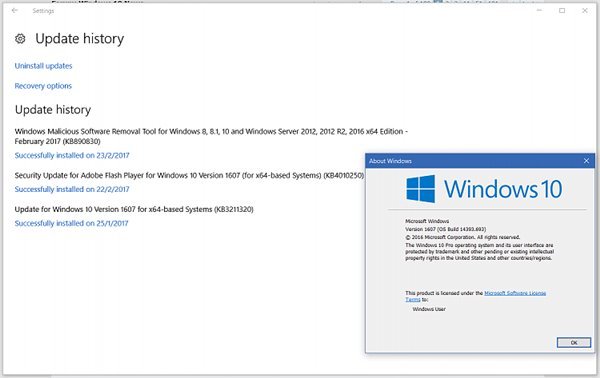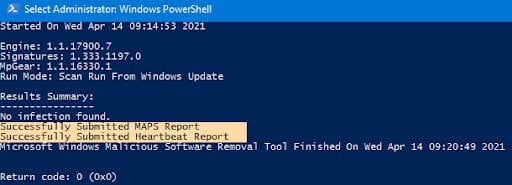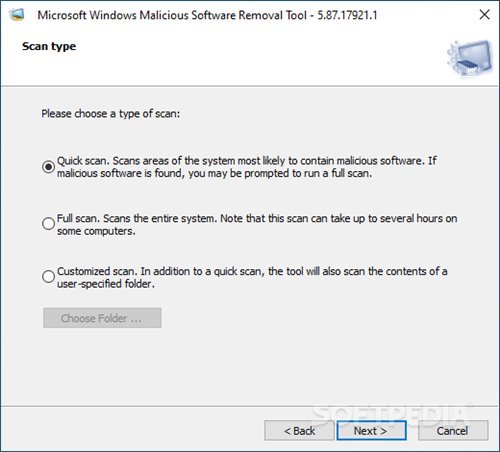Oke, si ou te itilize Windows 10 pou yon ti tan, Lè sa a, ou ta ka konnen ke sistèm nan opere ofri ou anpil karakteristik enteresan. Apa de karakteristik inik yo, Windows 10 tou ofri ou ak kèk opsyon sekirite ak konfidansyalite.
Windows 10 vini ak yon suite sekirite konplè ke yo rekonèt kòm Windows Defender, ki se ekselan men echwe pou enpresyone itilizatè yo. Kòm yon rezilta, itilizatè yo konte sou swit sekirite prim pou pwoteje kont malveyan.
Kontrèman ak Windows Defender, Microsoft ofri w yon zouti sekirite diferan ke yo rekonèt kòm MSRT oswa Zouti pou retire malveyan. Se konsa, nan atik sa a, nou pral pale sou zouti pou retire malveyan Windows. Ann tcheke.
Ki sa ki se yon zouti pou retire malveyan?
Oke , Zouti pou retire lojisyèl move oswa MSRT Li se yon zouti sekirite gratis bay Microsoft. Li se jis yon lòt zouti sekirite pou pwoteje òdinatè w lan kont diferan kalite menas sekirite.
Zouti pou retire malveyan yo deja fè pati sistèm operasyon Windows 10 ou. Anplis de sa, sistèm nan fonksyone Kouri sèvis piblik MSRT detanzantan pou asire sekirite apwopriye aparèy ou an .
Microsoft enstale dènye vèsyon zouti MSRT la atravè Windows Updates. Chak fwa sistèm operasyon an telechaje dènye vèsyon zouti MSRT la, li otomatikman fè yon eskanè MSRT konplè.
Ki jan MSRT diferan de Windows Defender
Malgre ke de zouti sekirite yo vle di pwoteje aparèy ou an kont menas li te ye / enkoni, yo tou de sèvi diferan rezon.
Windows Defender pèmèt itilizatè yo kouri yon eskanè konplè, pandan y ap MSRT kouri otomatikman lè sistèm operasyon an enstale yon nouvo aktyalizasyon .
Zouti MSRT la fèt pou kouri sou yon sistèm ki deja enfekte. Li tou senpleman vle di ke si sistèm ou an konpwomèt, ou pral vle kouri zouti nan retire malveyan olye pou yo Windows defender.
Yon lòt bagay ke itilizatè yo ta dwe sonje se sa Zouti MSRT pa gen okenn fonksyon optik an tan reyèl . Sa vle di ke li pa pwoteje òdinatè w lan kont menas an tan reyèl. Li pa ka retire malveyan ki aktivman kouri sou sistèm ou an.
Zouti MSRT a aktif epi itil sèlman lè w fè yon eskanè konplè avèk li. San yo pa yon eskanè konplè, zouti a se initil. Se konsa, si ou santi ou bezwen pou zouti MSRT nan Microsoft, ou ka jwenn lyen telechaje yo nan seksyon ki anba a.
Telechaje zouti pou retire lojisyèl move pou Windows
Oke , Zouti pou retire malveyan yo detekte epi retire menas yo epi reflete chanjman menas sa yo fè yo . Kòm nou mansyone byen bonè nan pòs la, Zouti pou retire lojisyèl malveyan yo delivre chak mwa kòm yon pati nan yon Mizajou Windows.
Se konsa, si w ap kouri yon vèsyon ki ajou nan Windows 10, ou pa bezwen telechaje Windows Zouti pou retire lojisyèl malveyan. Sepandan, si ou pa mete ajou sistèm ou a pou yon ti tan, ou ka telechaje zouti otonòm lan.
Anba a nou te pataje dènye vèsyon an nan Windows Malware Removal Tool (MSRT). Fichye a pataje anba a se viris / malveyan gratis epi li konplètman an sekirite pou telechaje ak itilize. Se konsa, ann ale nan lyen telechaje yo.
Telechaje MSRT Zouti pou Windows (enstalatè offline)
Ki jan yo enstale ak kouri zouti MSRT?
Oke, li trè fasil enstale ak kouri Windows Malveyan Retire Zouti. Premye a tout, ou bezwen telechaje MSRT Offline Installer ke nou te pataje pi wo a.
Yon fwa telechaje, w ap bezwen kouri pwogram nan sou òdinatè w lan epi swiv enstriksyon ki sou ekran an. Apre enstalasyon, ou pral jwenn yon opsyon Fè yon eskanè rapid, yon eskanè konplè oswa yon eskanè koutim . Tou depan de bezwen ou yo, ou bezwen chwazi yon mòd optik pou fè eskanè a.
Altènativman, ou ka swiv Gid nou an Pou itilize zouti MSRT la sou yon PC Windows 10. Atik la bay lis yon gid etap-pa-etap sou enstale ak itilize Zouti pou retire lojisyèl Windows move sou PC.
Se konsa, gid sa a se sou telechaje vèsyon an dènye nan Zouti a Windows move lojisyèl retire. Espere atik sa a te ede ou! Tanpri pataje ak zanmi w tou. Si ou gen nenpòt dout konsènan sa a, fè nou konnen nan bwat kòmantè ki anba a.